win10 查看日志 如何查看Win10系统日志
更新时间:2023-09-22 13:45:02作者:jiang
win10 查看日志,Win10作为目前最流行的操作系统之一,其强大的功能和稳定性备受用户青睐,在使用过程中,我们难免会遇到各种问题和错误,这时候查看系统日志就成为了必不可少的一项技能。Win10系统日志记录了各种事件和错误的详细信息,通过查看日志可以帮助用户快速定位和解决问题。如何查看Win10系统日志呢?本文将为大家详细介绍Win10系统日志的查看方法和步骤,帮助大家轻松解决各类系统问题。
具体步骤:
1.在Win10系统里右键开始菜单,选择事件查看器,如下图所示。
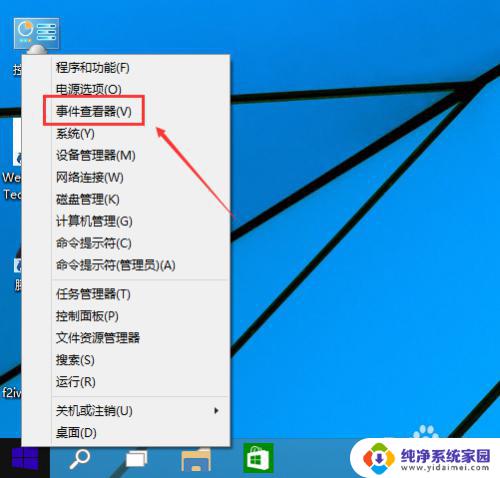
2.在事件查看器里点击Windows日志,如下图所示。
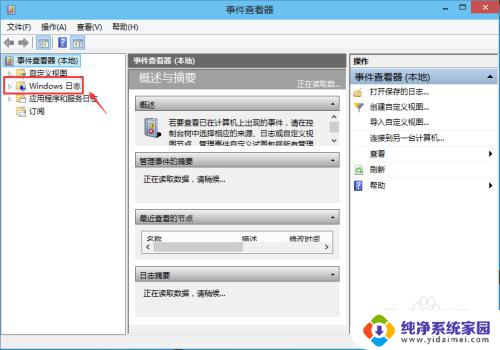
3.在这里可以按分类点击查看日志,在日志查看器的左边有应用程序日志。安全日志,设置日志,系统日志等等,系统错误一般都在系统选项里,应用程序错误在应用程序选项里,如下图所示。
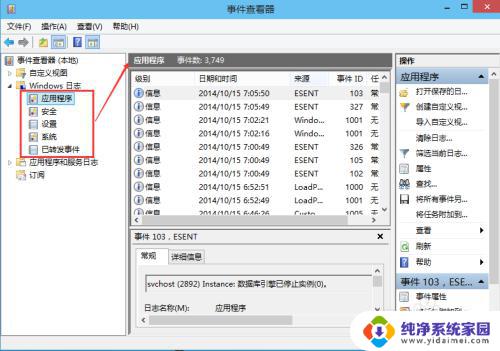
4.可以选择某一条系统日志点击右键,选择事件熟悉查看更详细的内容。如下图所示。
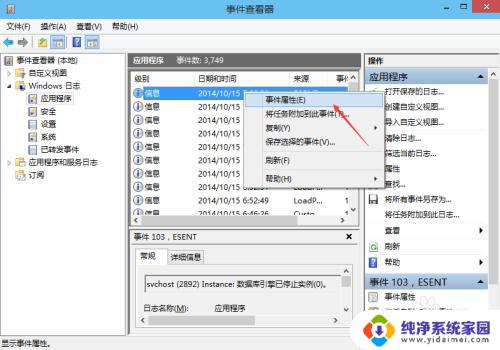
5.在打开的事件属性里,可以查看到详细的信息。点击复制可以把系统日志拷贝出去,如下图所示。
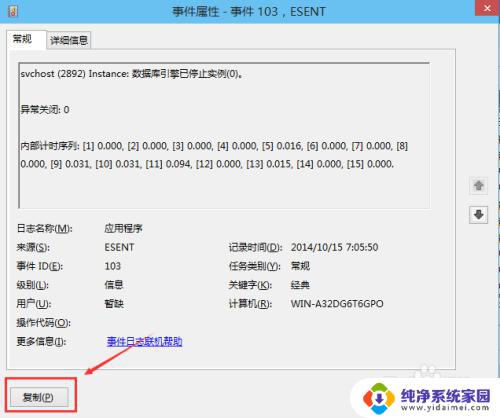
6.在事件查看器的右边栏可以对日志进行快捷键操作,如下图所示。
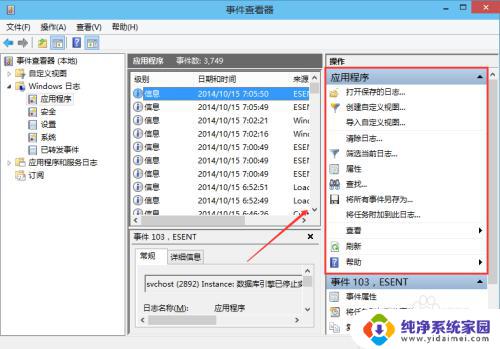
以上是win10查看日志的所有内容,如果遇到此类情况,您可以按照本文提供的操作步骤解决问题,非常简单快捷。
win10 查看日志 如何查看Win10系统日志相关教程
- windows10 日志 如何查看Win10系统日志
- windows查看开机日志 win10系统电脑开关机日志在哪里查看
- 查看windows启动日志 win10系统开关机日志查看方法
- windows系统日志路径 如何查看win10系统日志文件
- win10操作系统日志在哪里 Win10系统日志查看方法
- win10 系统日志 Win10系统日志查看教程
- windows如何查看日志 win10中windows事件日志查看方法
- windows防火墙日志怎么看 Win10系统防火墙日志查看方法
- window10系统日志 Win10系统日志查看方法
- windows蓝屏日志在哪? 如何查看win10蓝屏日志
- 怎么查询电脑的dns地址 Win10如何查看本机的DNS地址
- 电脑怎么更改文件存储位置 win10默认文件存储位置如何更改
- win10恢复保留个人文件是什么文件 Win10重置此电脑会删除其他盘的数据吗
- win10怎么设置两个用户 Win10 如何添加多个本地账户
- 显示器尺寸在哪里看 win10显示器尺寸查看方法
- 打开卸载的软件 如何打开win10程序和功能窗口